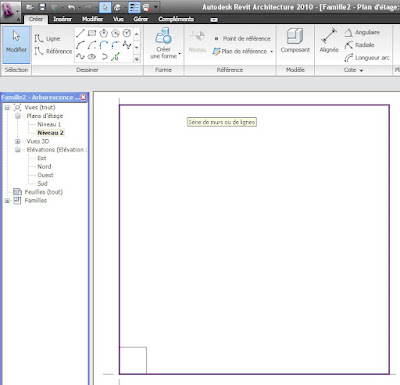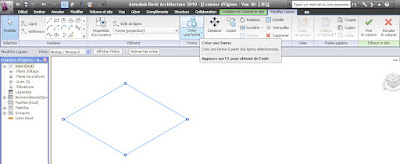Croisées d'ogives_Famille Volume & Profil_Murs par Faces
- Construction de voutes en croisées d'ogives, avec la famille volume conceptuel, et ajouter un profil
- Revit > Nouveau volume conceptuel
- Le volume conceptuel pour ce cas, est de type par raccordement
- Il faut construire une esquisse sur le plan de travail proposé par Revit
- Créer > Lignes
- Voici l'esquisse de la base terminée
- Pour tracer l'esquisse de la partie supérieure, il faut tracer un niveau
- Sur le niveau supérieur, on trace l'esquisse de la partie supérieure du volume
- On verrouille les esquisses, pour assurer leurs positions
- 2 esquisses sélectionnées > Créer une Forme = terminer le volume par raccordement
- à l'aide de lignes de construction, on trace l'épure de la voute, sur les 2 faces verticales du volume
- Le volume en bleu, les épures en mauve
- On clic ensuite sur Ajouter un profil
- Le profil en mauve
- C'est ce profil ajouté qui va permettre de donner du galbe au volume
- En mode Rayon X on accède aux poignées de manipulation du profil
- Sur le plan supérieur, on trace une ligne de référence, suivant la diagonale du volume
- On peu déplacer les segments du profil ajouté, en veillant à ce que le sommet soit toujours sur la diagonale
- On ajuste également les points et segments du profil sur les élévations, la courbe ainsi obtenue doit être la plus proche possible de l'épure
- Le volume terminé, on le "Charge dans le projet"
- Si besoins, activer "voir en volume"
- On peu également ajouter un sol, pour recevoir le volume
- Le volume ainsi obtenu est en fait le coffrage de la voute
- La voute proprement dite va être construite avec "Mur par face"
- On choisit le type de mur et on clique sur les faces
- On désactive le mode "voir en volume"
- La portion de voute ainsi obtenue, n'est que le quart d'une voute en croisées d'ogives
- On utlise Réseau, pour dupliquer les portions de voute
- On déplace l'icone de rotation du réseau vers le sommet de la voute
- Réseau > radial > Nombre 4 > Déplacer vers 2ème > Angle 90°